在Windows上启用Chrome的内置安全工具
Google Chrome浏览器不仅以其速度和简洁性而闻名,还因其强大的内置安全功能而受到用户的青睐。这些安全工具可以帮助保护您的在线活动免受恶意软件、网络钓鱼和其他在线威胁的侵害。以下是如何在Windows系统上启用和使用Chrome内置安全工具的详细教程。

1、更新到最新版本的Chrome
确保您的Chrome浏览器是最新版本的,因为最新的版本通常包含最新的安全更新和功能。
点击浏览器右上角的三点菜单(更多选项)。
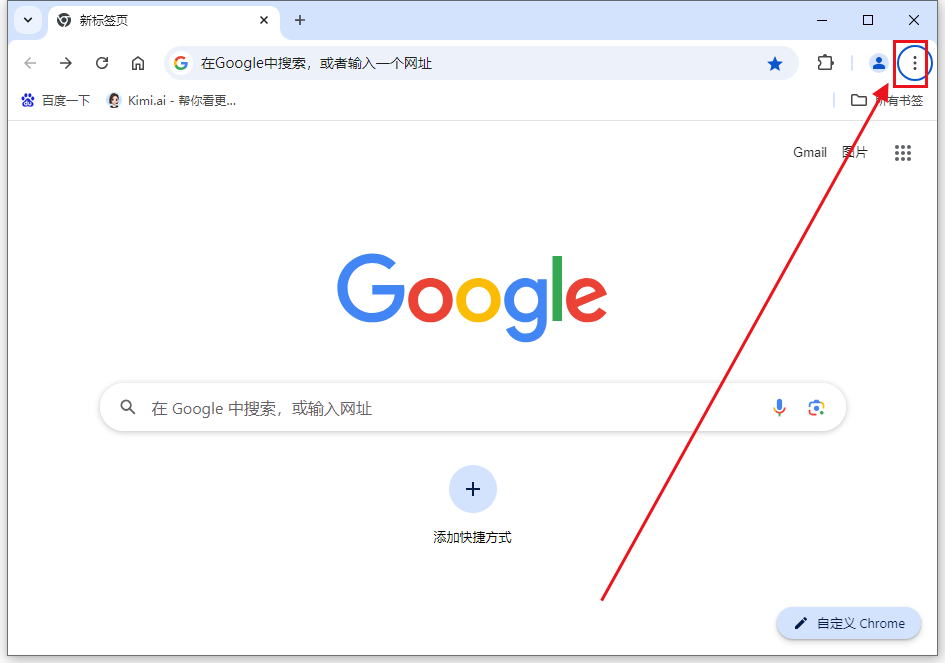
选择“帮助”,然后点击“关于Google Chrome”。
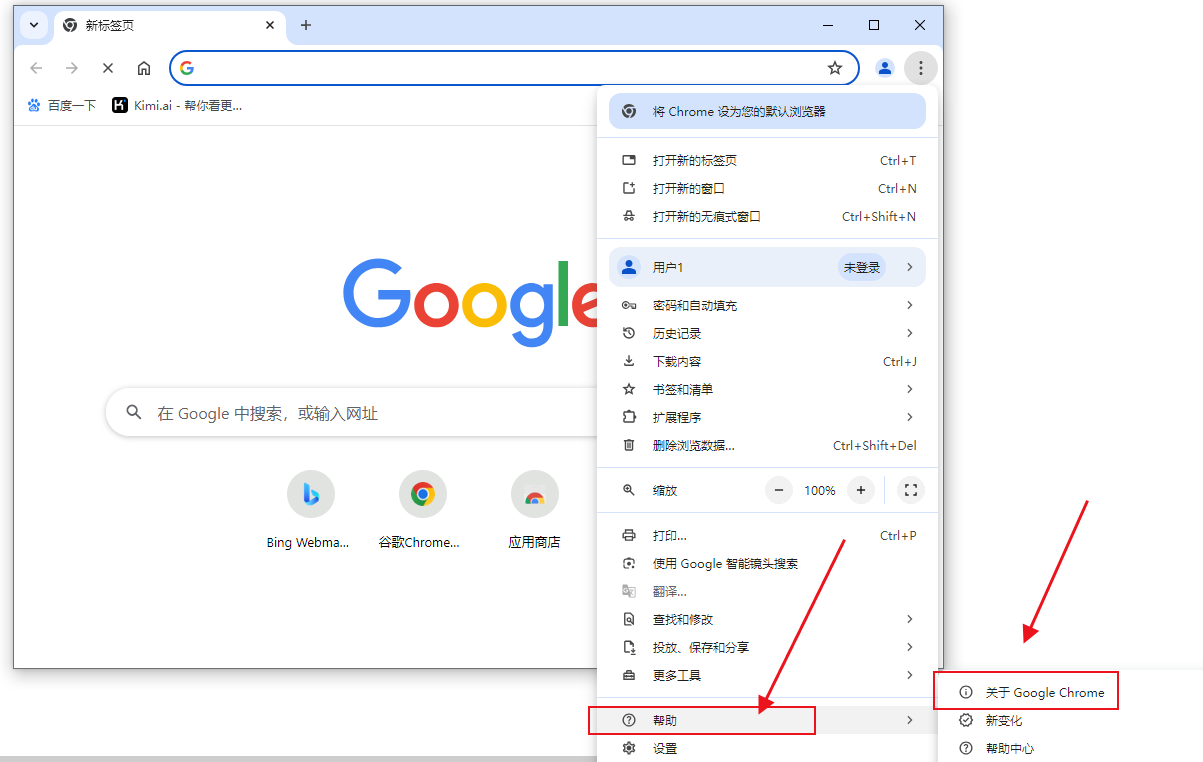
浏览器将自动检查更新并下载最新版本(如果有的话)。
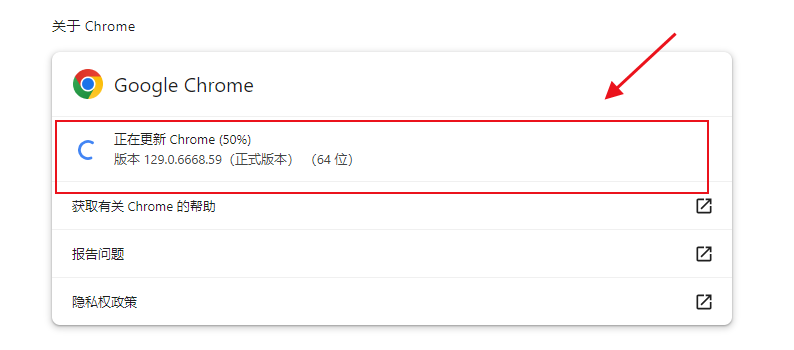
2、启用“安全浏览”功能
Chrome的“安全浏览”功能可以实时检测并阻止恶意网站和下载。
打开Chrome。
点击浏览器右上角的三点菜单。

选择“设置”。
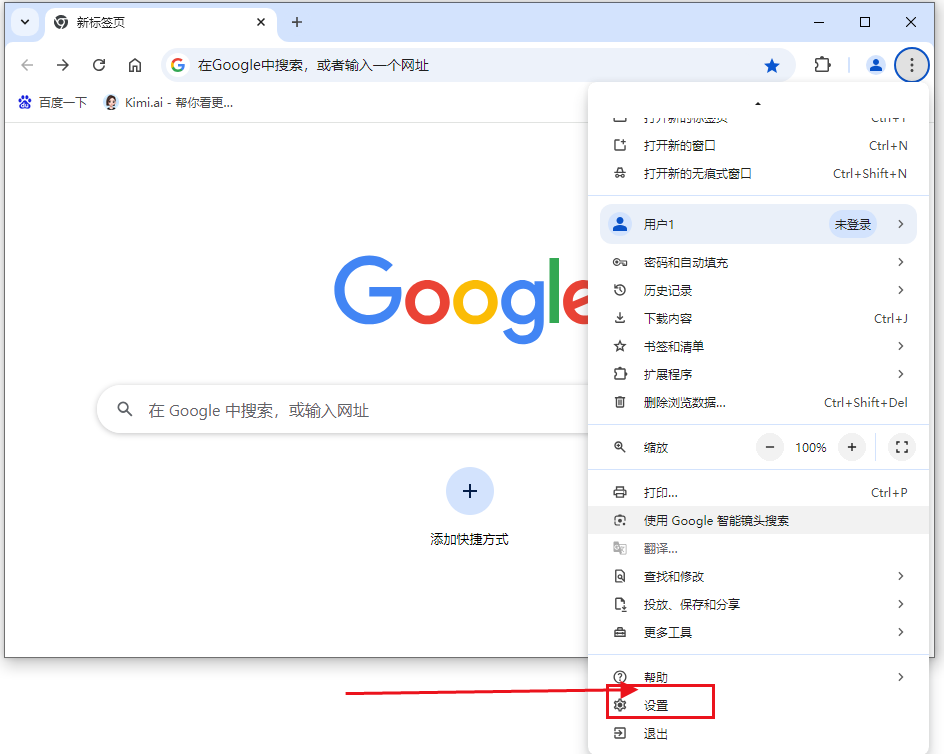
在“隐私和安全”部分,找到并点击“安全”。
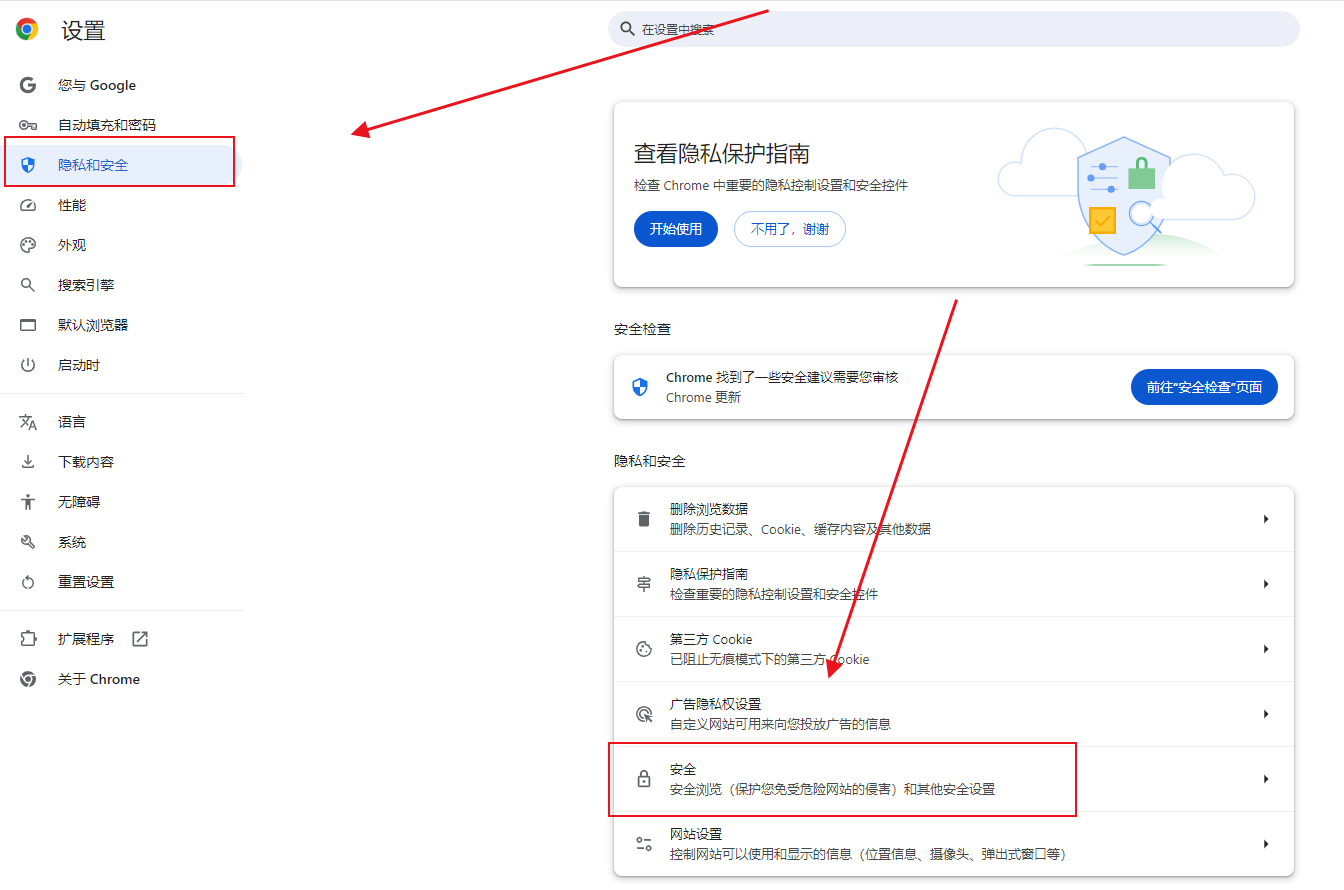
确保“启用安全浏览功能以保护您免受有害网站的伤害”选项被勾选。
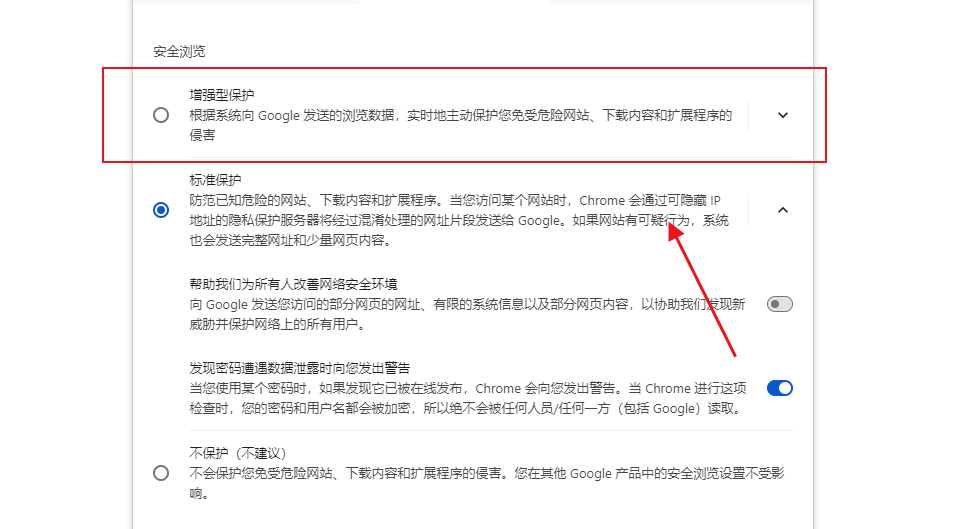
3、使用密码管理器
Chrome的内置密码管理器可以帮助您生成强密码并安全地存储它们。
访问一个需要登录的网站。
当您输入用户名和密码时,Chrome会提示您保存这些信息。
点击“保存”按钮。
若要查看已保存的密码,请访问“设置” > “自动填充和密码” > “Google 密码管理工具”。
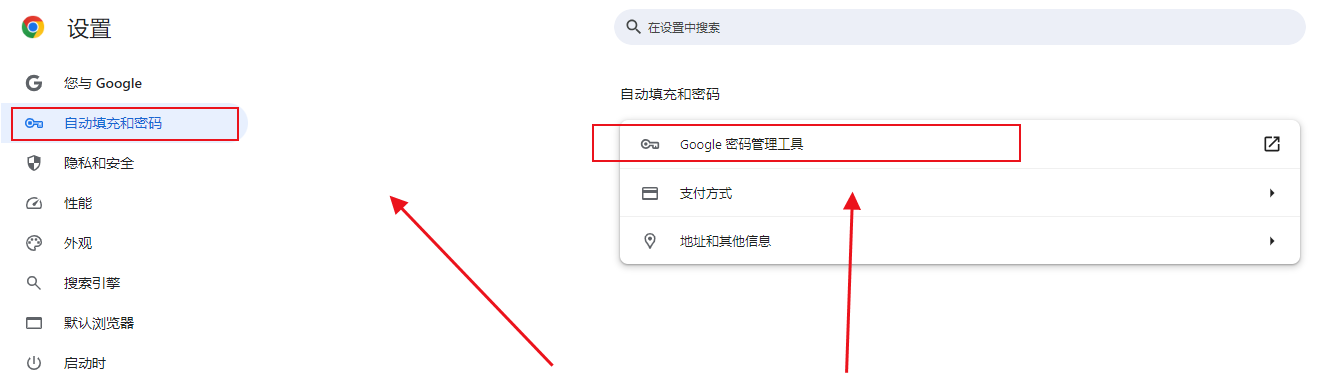
4、开启“增强型保护”
增强型保护是一项额外的安全功能,可以在您登录Google账户时提供更高水平的安全保护。
访问chrome://settings/?search=enhancement(直接在地址栏输入)。
找到“增强型保护”部分并点击“开启”。
按照屏幕上的指示完成设置。
5、管理扩展程序
只安装来自可信来源的扩展程序,并定期检查已安装的扩展程序以确保它们仍然是必要的。
点击浏览器右上角的三点菜单。
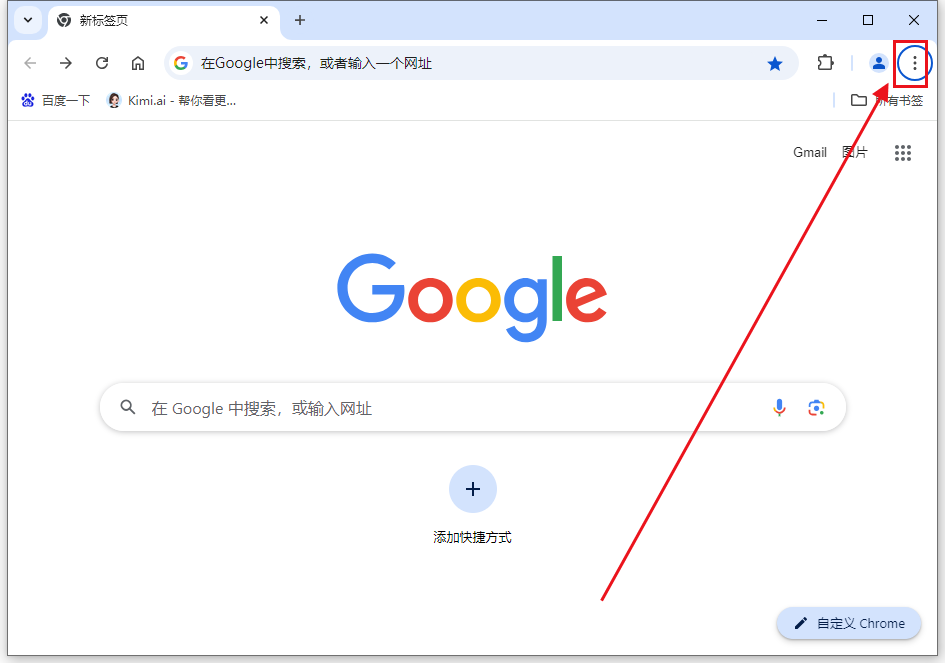
选择“扩展程序”,然后点击“管理扩展程序”。
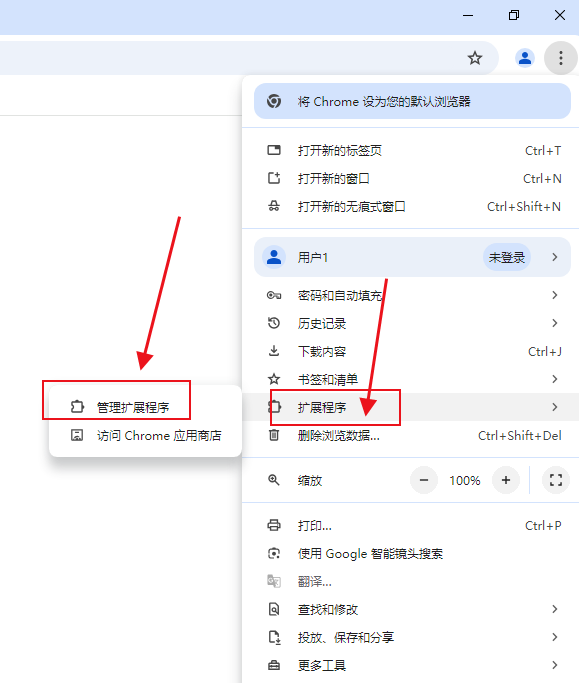
在这里,您可以查看和管理所有已安装的扩展程序。
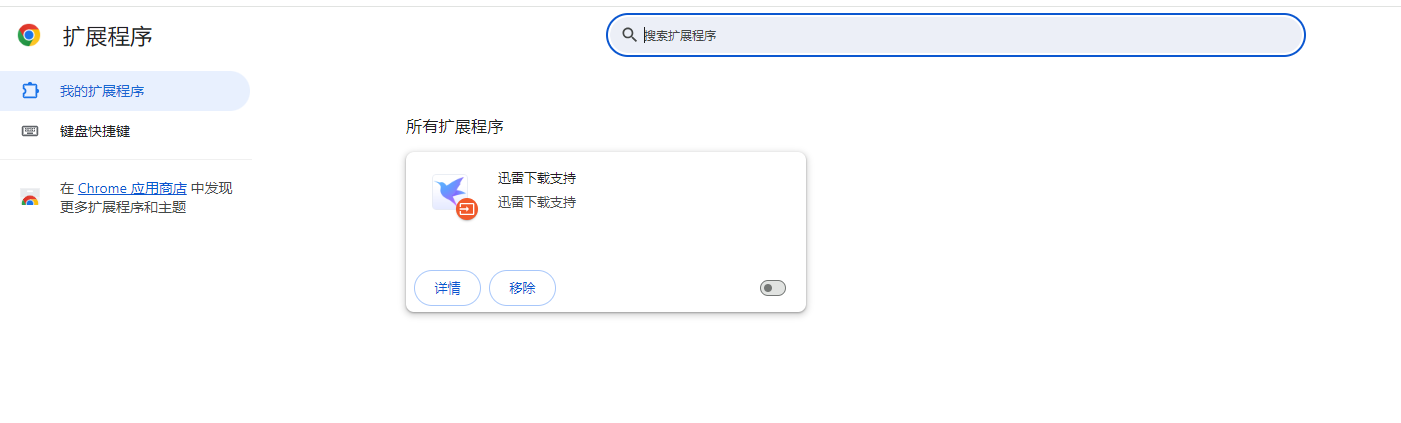
6、清除浏览数据
定期清除浏览数据可以帮助保护您的隐私并释放存储空间。
访问“设置” > “隐私和安全” > “删除浏览数据”。
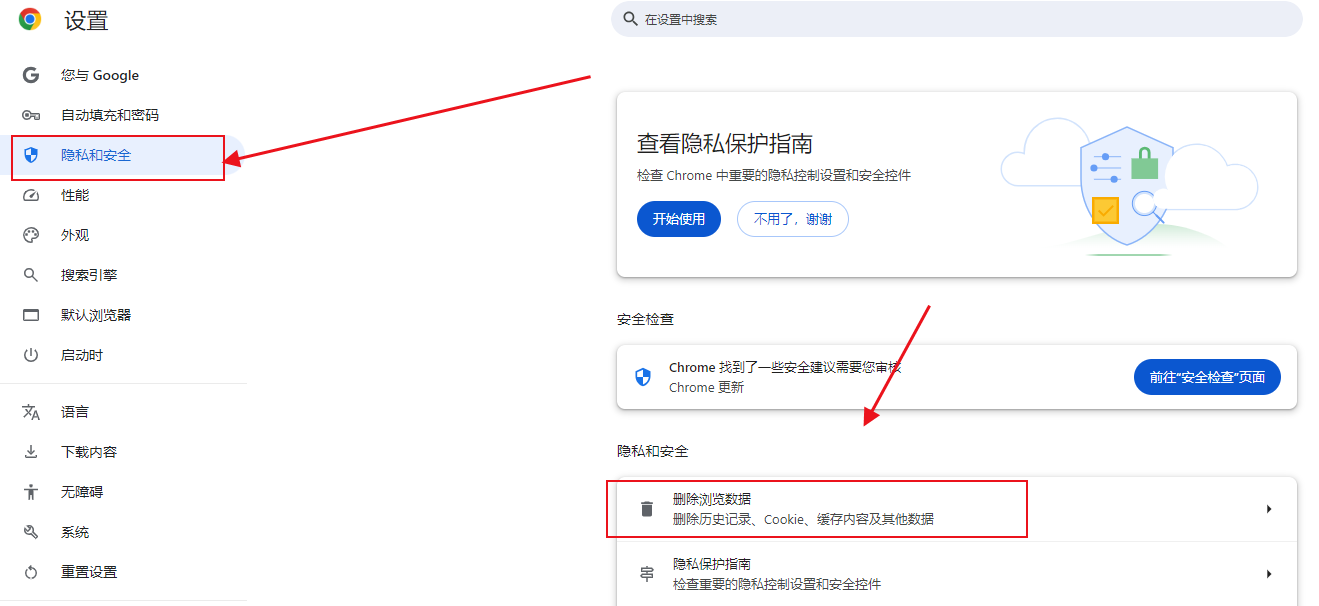
选择要清除的数据类型和时间范围,然后点击“清除数据”。
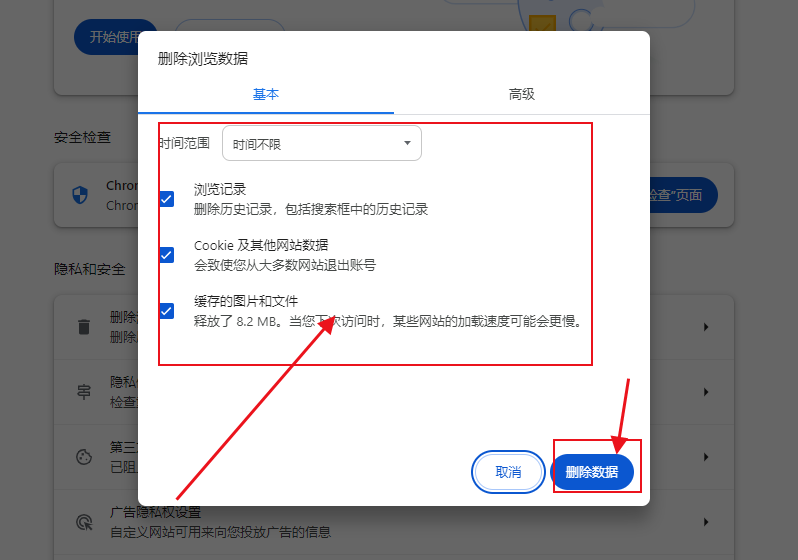
通过遵循以上步骤,您可以在Windows上有效地启用和使用Chrome的内置安全工具,从而为您的在线活动提供更好的保护。

手机怎么下载谷歌浏览器
手机怎么下载谷歌浏览器?本篇文章就给大家带来手机下载谷歌浏览器保姆级教程,希望能够帮助大家解决问题。

uc浏览器看不了视频怎么回事
uc浏览器是手机端非常流行的浏览器,很多人喜欢uc,也是看中uc浏览器的视频播放功能,速度比较快,画面质量比较流畅一些,当然,目前市面上主流的浏览器画质都可以的,比如谷歌浏览器、百度浏览器、36-浏览器等,但是遇到uc浏览器不能播放视频怎么办呢?下面chroem部落就为大家分析一下。
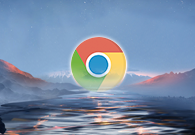
谷歌浏览器如何导入信任证书
谷歌浏览器如何导入信任证书?可以来阅读一下今天分享的谷歌浏览器导入证书步骤详解。
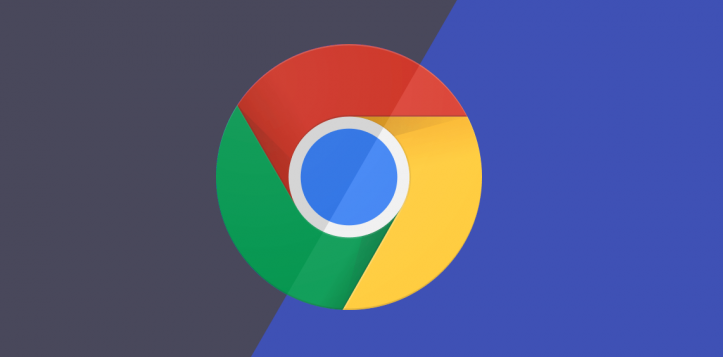
谷歌浏览器输入法用不了怎么办
谷歌浏览器输入法用不了怎么办?本篇文章就给大家带来谷歌浏览器不能使用输入法解决方案,希望能够给大家带来帮助。
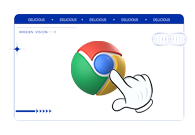
如何解决谷歌浏览器无法打开网页
本篇文章给大家带来谷歌浏览器解决网页无法打开情况的具体方法步骤,有需要的朋友赶紧来看看吧。
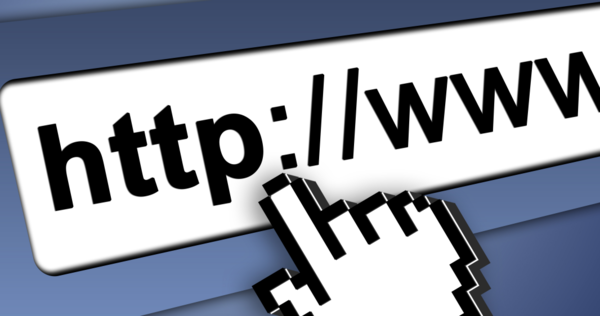
谷歌浏览器的单核与双核浏览器速度PK
现在很多人都在使用着各式各样的浏览器上网冲浪,谷歌浏览器就是其中之一,作为浏览器中的引领者,其技术毋庸置疑。一些小伙伴常常问小编,大家口中所说的浏览器单双核是什么意思?这会影响到浏览器的加载速度吗?

谷歌浏览器哪里下载比较安全
谷歌浏览器哪里下载比较安全?Chrome谷歌浏览器是目前使用人数、好评都比较高的一款浏览器了、深受用户的喜爱,追求的是全方位的快速体验。
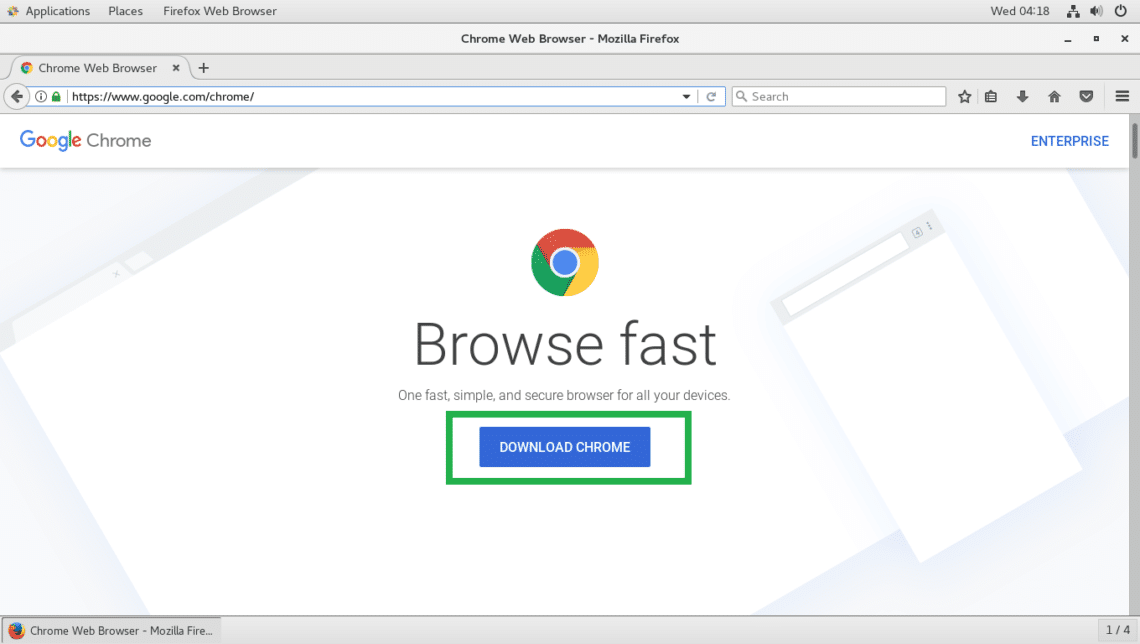
如何在 Fedora 上安装 Google Chrome 浏览器?
Fedora的默认网络浏览器是Firefox。虽然它是一个优秀的网络浏览器,但你可能更喜欢流行的谷歌Chrome浏览器。
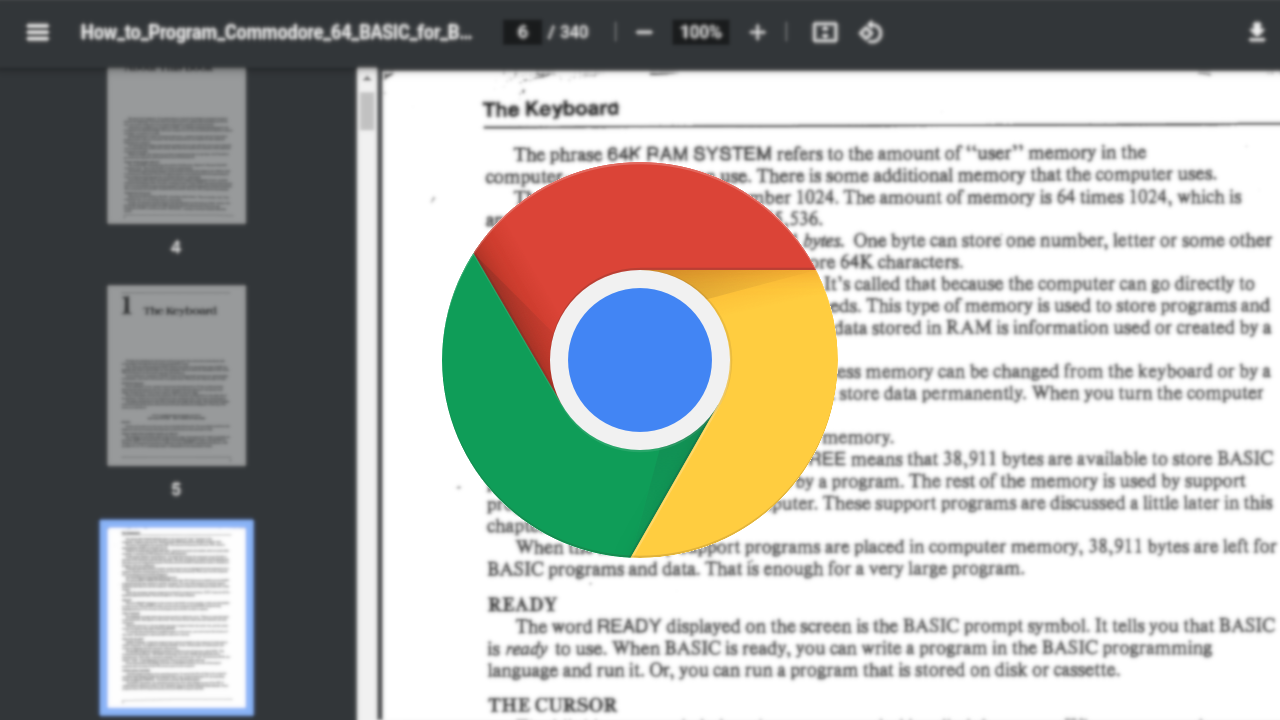
ubuntu 12.04 LTS 安装chrome问题及解决方法详解!
谷歌浏览器 Google Chrome完全免费,跨平台支持 Windows、Mac 和 Linux 桌面系统,同时也有 iOS、Android 的手机版 平板版,你几乎可以在任何智能设备上使用到它。
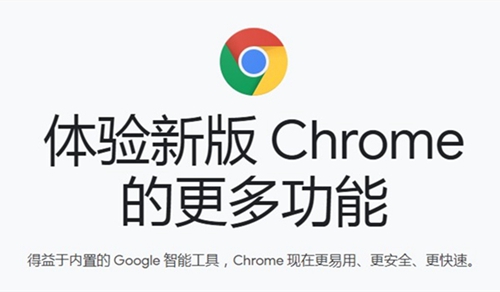
2021最新版谷歌浏览器怎么下载
2021最新版谷歌浏览器怎么下载?谷歌浏览器可以帮助您保持工作效率并全面控制您的在线安全,并致力于保护您的在线数据和隐私。
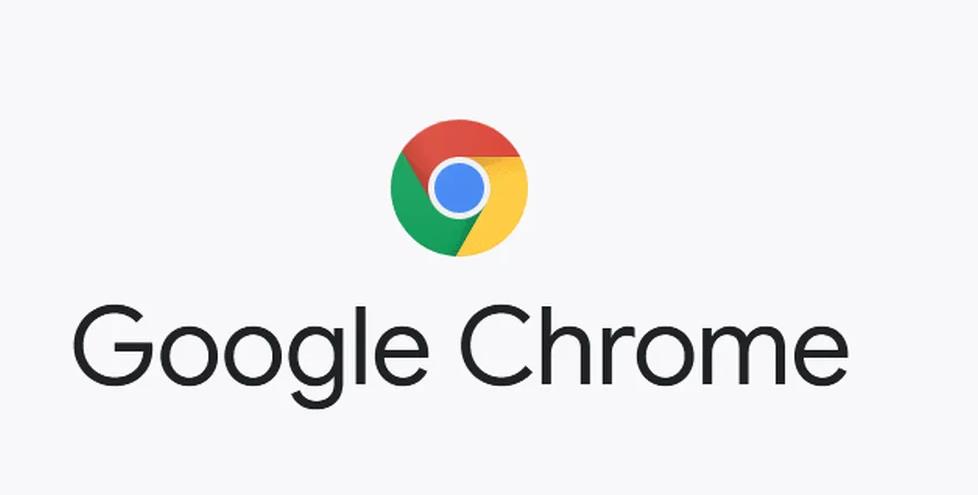
32位谷歌浏览器安装不了怎么解决?<解决方法>
虽然电脑都会自带浏览器,但很多用户习惯使用自己熟悉的第三方浏览器。
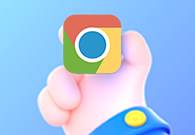
谷歌浏览器个人资料发生错误怎么办
谷歌浏览器个人资料发生错误怎么办?接下来就让小编给大家带来谷歌浏览器个人资料错误问题方法技巧,感兴趣的朋友快来看看吧。
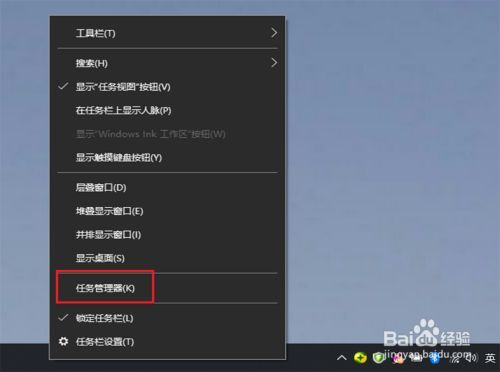
谷歌浏览器升级失败该怎么办
你有没有在使用谷歌浏览器的时候遇到各种问题呢,你知道谷歌浏览器升级失败是怎么回事呢?来了解谷歌浏览器升级失败的解决方法,大家可以学习一下。
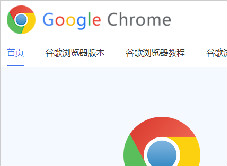
谷歌浏览器那些鲜为人知的隐藏功能<隐藏功能详细介绍>
想变得更会使用谷歌浏览器吗,想更了解谷歌浏览器吗?小编为你带来了谷歌浏览器的隐藏功能介绍,快来学习一下吧!
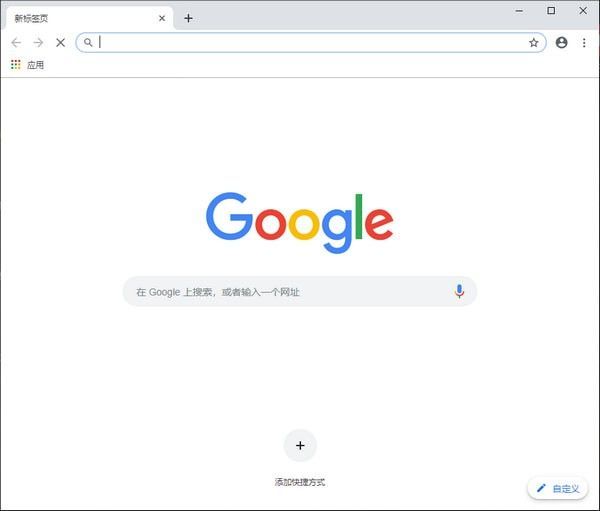
如何在谷歌浏览器中恢复反向图像搜索?
谷歌最近用他们认为更好的替代品替换了 Chrome 最有用的功能之一。用于进行反向图像搜索的右键单击菜单选项已被替换为通过 Google Lens 进行搜索。如果您严重依赖旧功能,并希望将其恢复,请不要担心。有一种方法可以在 Chrome 中恢复反向图像搜索。

如何将 Chrome 标签页固定在其他应用程序之上?
如果您想始终查看 Chrome 选项卡的内容,此扩展程序将比您想象的更容易。
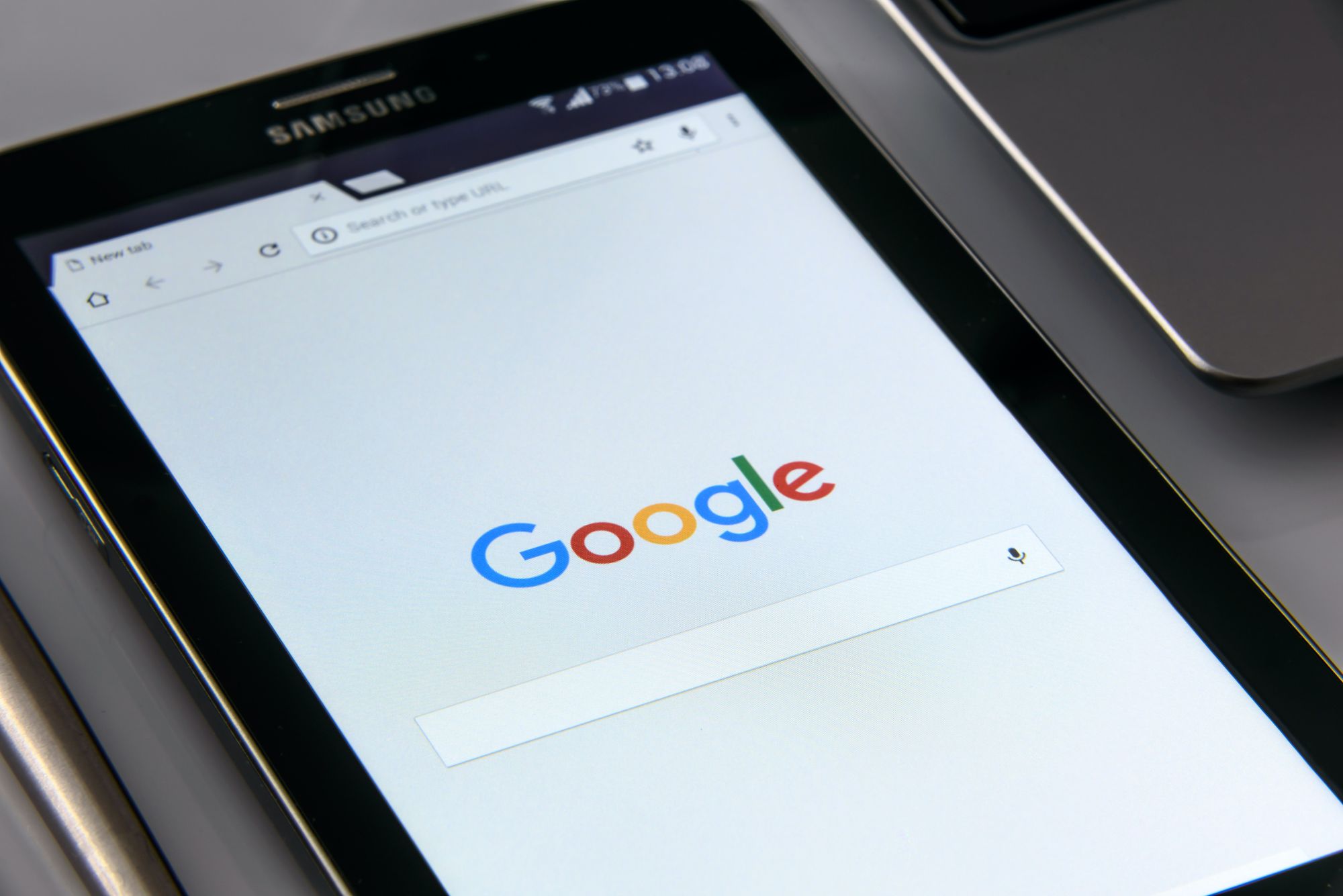
如何将 Android 版 Chrome 切换到 64 位?
如果您在手机上运行 Android 10,Chrome 85 会将切换标记为 64 位。
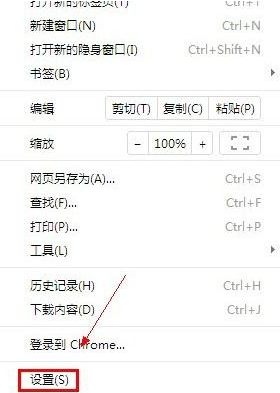
谷歌浏览器不能下载文件怎么办
你有没有在使用谷歌浏览器的时候遇到各种问题呢,你知道谷歌浏览器无法下载文件是怎么回事呢?来了解谷歌浏览器无法下载文件的解决方法,大家可以学习一下。





